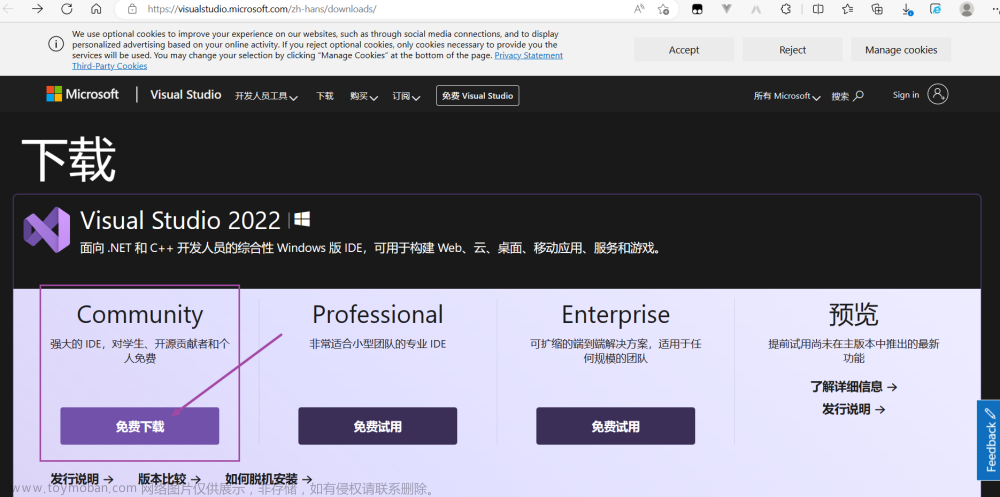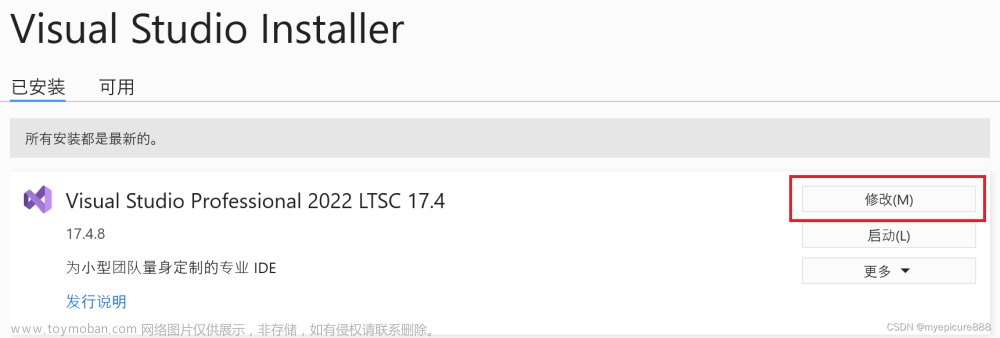项目管理
拆分一个项目到多个文件
此操作的目的是,不把一个.cs文件写到一万米!
- Window窗体应用(WinForm):
直接参考这个: Visual Studio 拆分C#代码到多个cs文件。 - 控制台应用:
VS2015如何在一个C#工程下,添加多个.cs文件。
具体操作流程:
右键项目名称-新建项-输入一个名字(可选Main函数用到的类名)-添加。
添加后即可运行,无需其他操作,也无需在program.cs中显式引用。
代码测试
代码片段测试
如果而只是熟悉C#语言特性,或者几段代码的功能,那就没必要从namespace-class开始编程,甚至都不用编写函数然后调用。
点击使用微软官方的在线编辑工具,测试代码片段挺好用的。
网址为:https://learn.microsoft.com/zh-cn/dotnet/csharp/tour-of-csharp/tutorials/hello-world?tutorial-step=1。
在使用时发现,如果测试using System.Collections语句,会报错:预览版才可用。
编写单元测试
- 在解决方案里,右键
添加-新建项目-“单元测试项目(.NET Framework)”,直到创建完毕。下面称这个为UnitTest。 - 右击UnitTest-
添加-引用-选中你要测试的项目(例如Main)-确定。建立测试关联。 - 接下来编写测试代码,用法跟**在一个类(测试类)中,引入然后调用另一个类(被测试类)**一样。由于不属同一项目,因此类或方法需要是
public而非internel及更私密权限。
- 首先,在UnitTest1.cs中引入
using Main; - 然后,在
public void TestMethod1()函数内部编写测试样例(当然,你也可以改名)。例如:
//准备
public void TestMethod1()
{
// 创建测试流程
DataSaving ds = new DataSaving();
string data = "";
Boolean actual = ds.SaveInfo(data); ;
Boolean excepted = true;
//断言,看结果与预期结果是否一样
Assert.AreEqual(excepted, actual, "不正确,请核对");
}
- 在菜单测试-测试资源管理器中,右击调试
UnitTest(提前掐断点),就可以运行了。
如果要查看中间变量的结果,用调试。实测,对于Console.WriteLine()函数,都是没有输出的。
也可以直接运行。
即使调试,也只得到最后一个结果,如下:
参考这里:如何在vs中对C#代码进行单元测试。
C# 单元测试(入门)。
给函数添加自定义注释
在VS2022中,可以鼠标悬停可以自动显示函数注释。需要这样操作:
在还没有过注释的函数上头,打出
///,就会自动生成大致框架。<summary> </summary>之间写函数功能<param> </param>之间写参数含义。<returns> </returns>间自然就是返回值了。
也可以把所有内容放在Summary之间,它会一次性显示所有内容。不推荐,因为需要一些额外工作。
参考这里。
代码操作
删除注释或空行
- 删除所有行注释:包括行内和行外,如下所示

Ctrl + H替换,第一行输入://[^\n]*\n, 第二行输入:\n。替换即可。
这一步可能出现很多空行,运行第2步。 - 删除所有空行。

Ctrl + H 替换,第一行输入:^(?([^\r\n])\s)*\r?$\r?\n, 第二行留空。替换即可。
参考C#【必备技能篇】Visual Studio删除所有的注释和空行。
软件操作
常用快捷键
-
调试相关
F5启动调试并卡在第一个断点处(若有),再次按下F5可以前进到下一个断点。F10单步调试。F11单步进入(用户代码),Shift F11跳出进入的代码块。 -
光标定位
回退到上一个光标位置:Ctrl -
下一个光标位置:Ctrl Shift - -
代码块打开与关闭
关闭:Ctrl + M + O
打开:Ctrl + M + L
展开/关闭当前方法:Ctrl + M + M文章来源:https://www.toymoban.com/news/detail-721713.html -
编码相关
全屏编码:Shift + Alt + Enter,退出同。文章来源地址https://www.toymoban.com/news/detail-721713.html
到了这里,关于使用 VS 2022 开发C#项目的tips的文章就介绍完了。如果您还想了解更多内容,请在右上角搜索TOY模板网以前的文章或继续浏览下面的相关文章,希望大家以后多多支持TOY模板网!












![[C#]vs2022安装后C#创建winform没有.net framework4.8](https://imgs.yssmx.com/Uploads/2024/02/730560-1.png)